Préparation et entretien
Liste des magasins


Sélectionnez Préparation et entretien pour acheter des pièces de préparation et des pièces personnalisées. Vous pourrez également entretenir votre voiture.
L'option Préparation et entretien donne accès à cinq boutiques offrant les services suivants :
- Pièces de préparation
- Achetez des pièces de préparation afin d'améliorer les performances de votre voiture. Ces pièces appartiennent à différentes catégories. Sélectionnez Garage -> Réglages voiture pour équiper ces pièces et régler leurs paramètres.
- Pièces personnalisées
- Personnalisez vos voitures à l'aide de pièces extérieures et jantes personnalisées.
- Stand
- C'est ici que vous vérifiez l'état de propreté de votre voiture et sa carrosserie. Vous pourrez la laver, changer l'huile, réparer la carrosserie et en améliorer la rigidité, enfin procéder à l'entretien de la carrosserie et du moteur.
- Équipement de course
- Achetez des casques et des combinaisons de course arborant différents motifs. Vous pouvez également acheter des tenues spéciales (ensemble casque et combinaison de course), comme en portent les pilotes les plus célèbres. Pour utiliser l'équipement de course que vous avez acheté, rendez-vous dans la section Équipement de course du Garage.
- Peinture
- Peignez votre carrosserie, vos jantes, vos étriers de freins et votre aileron arrière personnalisé (si vous en avez fait installer un). Obtenez une nouvelle couleur de peinture en achetant une voiture de cette couleur chez le concessionnaire. Vous pourrez également obtenir de nouvelles couleurs de peinture lors d'événements en ligne. Les étriers ne peuvent être peints que si vous avez équipé votre voiture d'un kit de freins de course. (ce qui n'est pas possible pour tous les modèles) Seules les ailes arrière personnalisées peuvent être peintes. Il est impossible de peindre les ailes génériques et spéciales.
Aileron arrière personnalisé
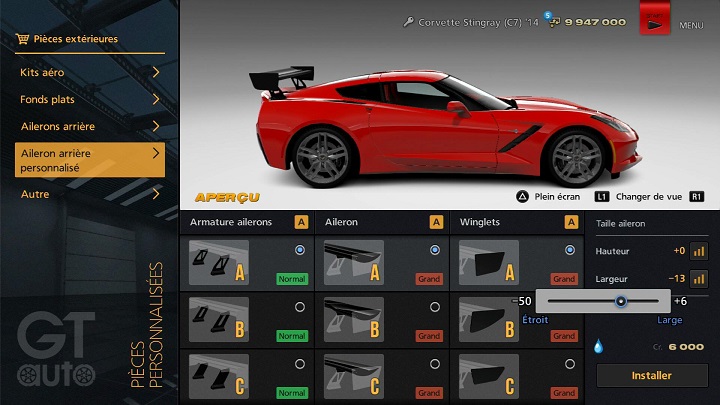
La section "Pièces extérieures" de "Pièces personnalisées" permet de fabriquer et d'équiper des ailerons arrière personnalisés, offrant ainsi plus de liberté quant au type d'aileron arrière.
Lorsque vous créez un aileron arrière optimisé, la première chose à faire est de faire un choix parmi les armatures, ailerons et winglets à accrocher des deux côtés de l'aileron, puis de sélectionner l'aileron lui-même. Les "petites" et "grandes" pièces peuvent être combinées avec d'autres pièces de même taille, tandis que les pièces "normales" peuvent être combinées avec des pièces de toute taille.
Lorsque vous avez sélectionné un ensemble de pièces, utilisez l'option "Taille aileron" située à droite de l'écran pour régler la hauteur et la largeur de votre aileron. Si les avertissements "Les ailerons touchent la carrosserie." ou "Les ailerons sont trop proches de la carrosserie." apparaissent, essayez de les régler en hauteur et en largeur ou sélectionnez un autre aileron et/ou d'autres winglets.
Appuyez sur L1 ou R1 pour changer d'angle de vue et vérifier de quelle manière l'aileron personnalisé est fixé à votre voiture. Appuyez sur Touche △ pour voir votre voiture en mode plein écran, puis sur Touche L1 et Touche R1 pour faire tourner librement le véhicule.
Jauges supplémentaires
La section des "Jauges supplémentaires", se trouvant sous "Pièces personnalisées", vous permet d'ajouter un maximum de trois jauges supplémentaires sur le tableau de bord de votre voiture. (Certaines voitures ne permettent pas l'ajout de jauges supplémentaires, d'autres en acceptent moins de trois.)
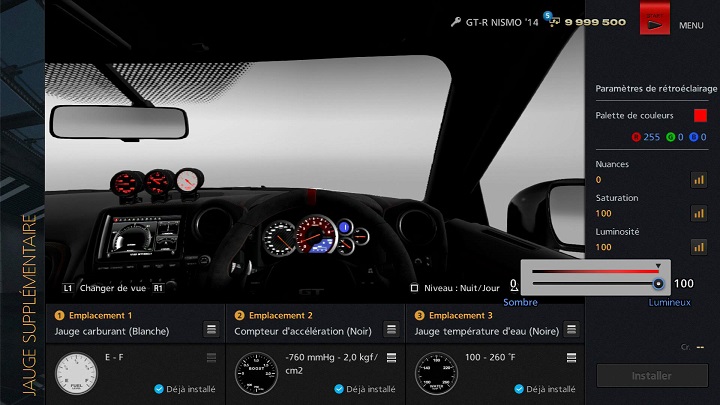
Sélectionnez "Pièces personnalisées" puis "Jauges supplémentaires", et le tableau de bord de votre voiture s'affichera. Placez le curseur sur l'emplacement 1 et sélectionnez une jauge depuis le menu déroulant pour avoir un aperçu du rendu de cette jauge sur votre tableau de bord. Des jauges supplémentaires peuvent être sélectionnées de la même façon pour les emplacements 2 et 3. Si le nombre de jauges supplémentaires pouvant être ajoutées est inférieur à trois, un ou plusieurs emplacement(s) ne sera(ont) pas disponible(s).
Après avoir sélectionné les jauges de votre choix, utilisez "Paramètres d'éclairage" sur le côté droit de l'écran pour ajuster la transparence du texte et des nombres affichés sur les jauges. Utilisez la "Palette de couleurs" pour paramétrer la couleur de l'éclairage de vos jauges, puis déplacez les curseurs pour ajuster la nuance, le contraste et la luminosité. Lorsque vous avez terminé, sélectionnez "Installer" et vos jauges personnalisées seront intégrées à votre tableau de bord.
Lorsque vous voyez l'aperçu de vos jauges supplémentaires avant de les installer, vous pouvez changer la vue en utilisant la Touche L1 et la Touche R1. Appuyez sur la Touche □ pour alterner entre l'éclairage de jour et de nuit. Appuyez sur la Touche △ pour afficher le tableau de bord de la voiture en mode plein écran.
Dégâts, poussière et dégradations
La distance parcourue avec une voiture s'affiche sur l'odomètre. Plus vous roulez et plus le moteur et l'huile moteur se détériorent, tout comme la rigidité de la carrosserie. C'est ce qu'on appelle les "dégradations". Votre carrosserie va également se salir, se cabosser, se rayer à chaque collision et accident. C'est ce qu'on appelle les "dégâts". Si votre voiture a subi des dégâts ou si son état a commencé à se détériorer, rendez-vous au stand afin de la réparer.
Selon le mode de jeu, les solutions suivantes sont possibles pour gérer les détériorations et les dégâts :
- Mode carrière
- Les dégradations et dégâts subis pendant une course ne disparaissent pas à la fin de la course. Si vous interrompez la course, votre voiture conservera toutes ses dégradations mais pas les dégâts subis.
- Course libre
- Votre voiture subit des détériorations et des dégâts pendant la course, mais les dégâts disparaissent dès que vous quittez ce mode.
- Mode arcade
- Votre voiture subit des détériorations et des dégâts pendant la course, mais tout disparait lorsque vous sélectionnez "Quitter" dans le menu de course.

- © 2016 Sony Interactive Entertainment Inc. Developed by Polyphony Digital Inc.
Manufacturers, cars, names, brands and associated imagery featured in this game in some cases include trademarks and/or copyrighted materials of their respective owners. All rights reserved. Any depiction or recreation of real world locations, entities, businesses, or organizations is not intended to be or imply any sponsorship or endorsement of this game by such party or parties. "Gran Turismo" logos are registered trademarks or trademarks of Sony Interactive Entertainment Inc.
